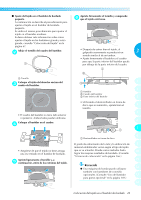Brother International PR-620 Users Manual - Spanish - Page 41
Selección de un diseño de, bordado
 |
View all Brother International PR-620 manuals
Add to My Manuals
Save this manual to your list of manuals |
Page 41 highlights
TUTORIAL DE BORDADOS Selección de un diseño de bordado Seleccionaremos una flor de la segunda página. Pulse para seleccionar la categoría 1 de diseños de bordado. Pulse el diseño que desee. 3 Para este ejemplo, pulse . X Aparecerá el diseño seleccionado en la zona de visualización de diseños. X Aparecerá la lista de diseños de bordado. Pulse y 2 página deseada. hasta que se muestre la Para este ejemplo, muestre la última página. • Para seleccionar un grupo de diseños distinto, pulse: 1Tecla Cancelar Aparecerá la pantalla de selección del tipo de diseño. • Cuando hay muchas páginas, aparece lo siguiente: 2 Número de página actual 3 Número total de páginas 4Tecla Página siguiente Para ver la próxima página, pulse este tecla. Si se pulsa la tecla Página siguiente mientras se muestra en pantalla la última página, se mostrará la primera página. 5 Tecla Página anterior Para ver la página anterior, pulse este tecla. Si se pulsa la tecla Página anterior mientras se muestra en pantalla la primera página, se mostrará la última página. 24 • Después de seleccionar un diseño, aparece lo siguiente: 1 Longitud vertical del diseño 2 Anchura horizontal del diseño 3Número de cambios de color del hilo y las teclas que indica 4, que permiten cambiar el tamaño del diseño o crear una imagen simétrica del diseño. Las funciones que pueden utilizarse varían según el tipo de diseño seleccionado. (Consulte "Cambio del tamaño del diseño" en la página 103.) • Si ha seleccionado un diseño equivocado o desea seleccionar otro, pulse el diseño que desee. Pulse para mostrar el diseño 4 seleccionado en una imagen preliminar y ampliada. Pulse 5 siguiente. para que aparezca la pantalla Esta acción confirma la selección del diseño. X Aparece la pantalla de edición de diseños.